
El Samsung Galaxy S4 ofrece una herramienta llamada Modo de bloqueo, que ayuda a los usuarios a detener las molestas intrusiones del teléfono durante las reuniones, el descanso o un período de descanso o atención necesarios. Mostraremos a los usuarios cómo activar el Modo de bloqueo en el Samsung Galaxy S4 para evitar que el teléfono haga ruido o interrumpa al usuario. Esta es una de las 25 características ocultas del Samsung Galaxy S4 que compartimos anteriormente.
Entonces, ¿por qué un usuario quiere usar el modo de bloqueo? Los teléfonos pueden hacer mucho ruido, manteniendo a los usuarios despiertos por la noche. Además, una reunión no es el lugar para tonos de llamada y alarmas. Si alguien quiere evitar que el teléfono se entrometa en su descanso, una reunión o solo un período de atención, configure el Modo de bloqueo y el Samsung Galaxy S4 dejará al usuario solo. La persona puede volver más tarde y revisar las llamadas telefónicas, mensajes de voz, correos electrónicos o mensajes de texto después de desactivar el modo de bloqueo.
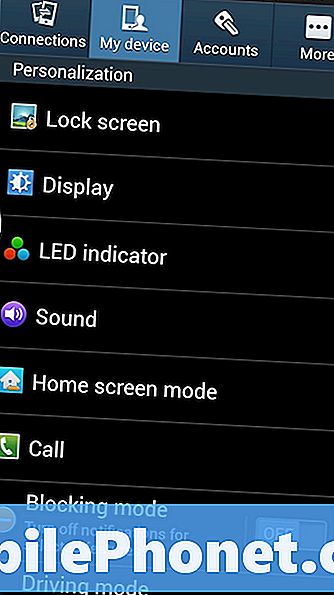
Para iniciar el modo de bloqueo abierto Ajustes, ya sea desde el botón de menú en la parte inferior izquierda del teléfono o desde el área de notificaciones, que encontramos al deslizarse hacia abajo desde la parte superior de la pantalla. También hay un icono de la aplicación de configuración en el cajón de la aplicación.
Toque en el Mi dispositivo lengüeta. Buscar Modo de bloqueo cerca de la parte inferior de la pantalla. Toque el elemento del menú para configurarlo, o simplemente el interruptor de APAGADO / ENCENDIDO para encenderlo después de que ya esté configurado.
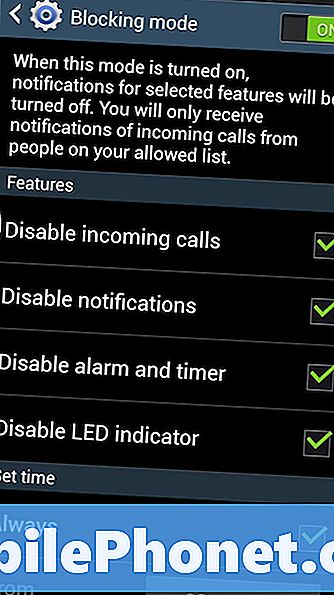
Después de tocar el elemento del menú, se abre una nueva pantalla. Para interactuar con los elementos de configuración, active el modo de bloqueo en la parte superior de la pantalla pulsando el interruptor de ENCENDIDO / APAGADO. Seleccione en, o en los cuatro elementos incluidos en la pantalla de configuración del modo de bloqueo, tocando la casilla de verificación a la derecha. Son:
- Deshabilitar llamadas entrantes - el teléfono no sonará ni vibrará cuando alguien llame
- Desactivar notificaciones - evita que el teléfono emita una notificación o vibre cuando llega un correo electrónico o cuando comienza una cita, entre otras cosas
- Desactivar alarma y temporizador - evita que la alarma o el temporizador que un usuario programó previamente haga ruido
- Indicador LED de desactivación - evita que el LED en la parte superior izquierda frontal parpadee durante las notificaciones
El usuario puede elegir uno, todos o cualquier combinación de estos cuatro elementos. Por ejemplo, para mantener las cosas en calma, elija los tres primeros, pero mantenga el flash LED encendido desactivándolo. De esa manera, el usuario obtiene una señal visual pero no una señal de audio o vibración.
La siguiente pantalla le permite al usuario configurar la hora en que el modo de bloqueo comienza y se detiene. Elija siempre encenderlo y mantenerlo hasta que se apague manualmente. O desmarque ese elemento y establezca una hora de inicio y finalización.
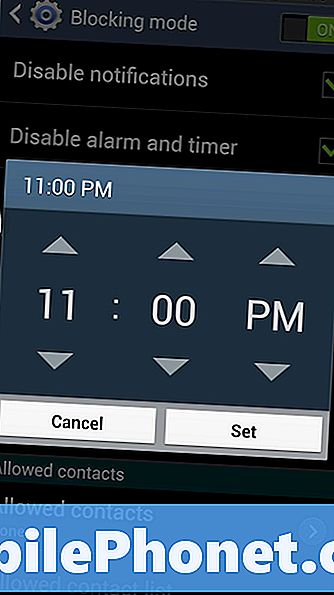
Una vez que se configuran las horas de inicio y finalización, el teléfono iniciará y detendrá automáticamente el modo de bloqueo a las horas establecidas.
Una tercera opción permite a los usuarios elegir qué contactos sonarán en el teléfono incluso en el modo de bloqueo.Por ejemplo, si una persona necesita recibir una llamada importante de su jefe, puede establecer el modo de bloqueo, pero hacer una excepción para ese contacto.
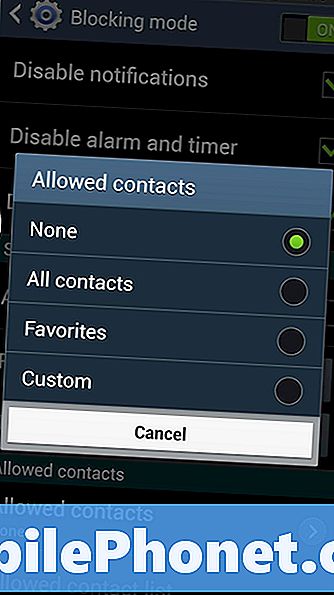
Toque en Contactos permitidos y elige una de las cuatro opciones.
- Ninguna - ningún contacto llegará a través
- Todos los contactos - Sólo las personas en los contactos en el teléfono podrán comunicarse
- Favoritos - solo los contactos agregados a las listas de favoritos del teléfono podrán acceder
- Personalizado - Permite al usuario elegir los contactos a través de
Establezca Favoritos entrando en Contactos y abriendo un Contacto. Toque la estrella en la esquina superior derecha para agregarlos a la lista de Favoritos.


